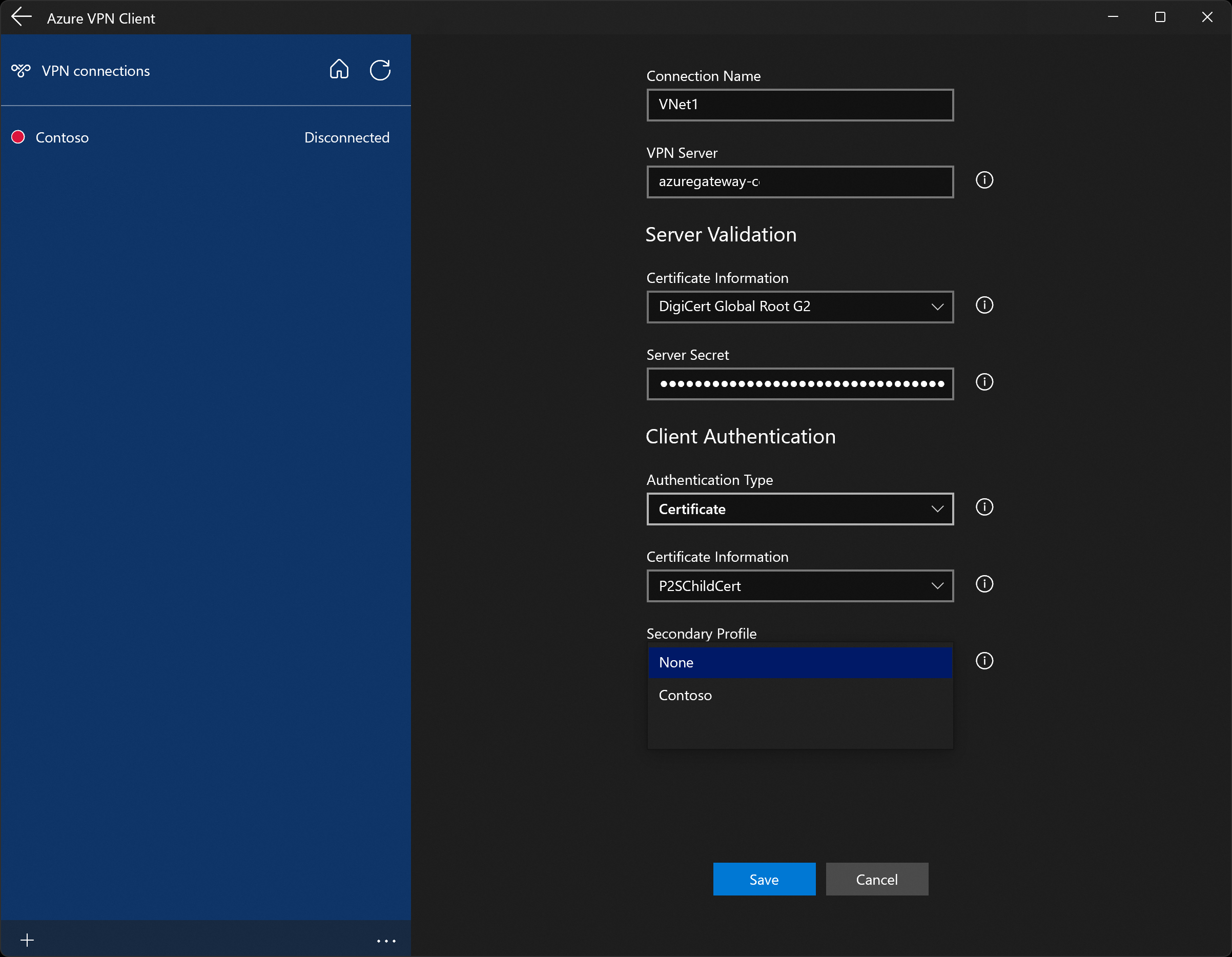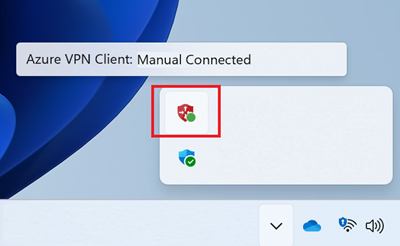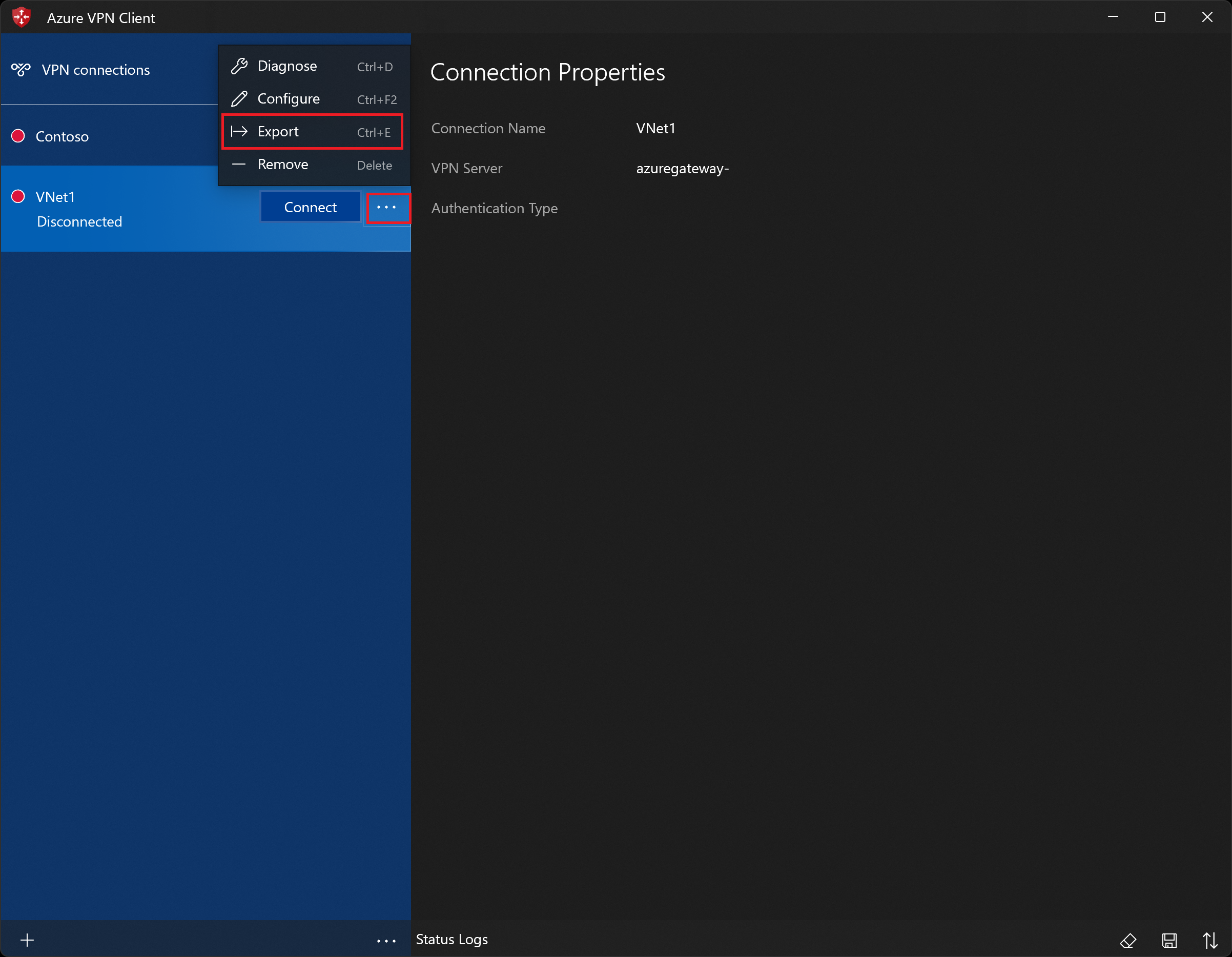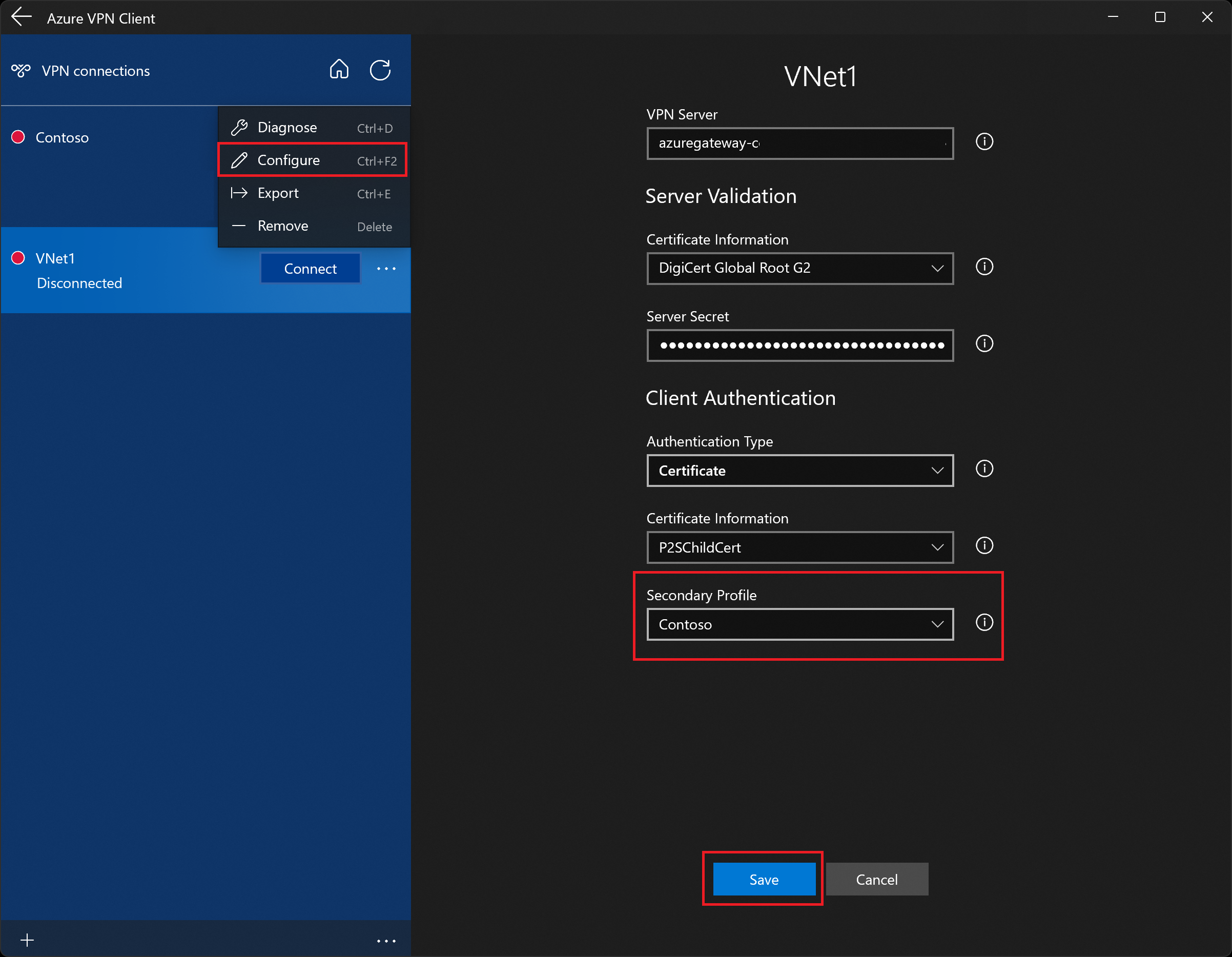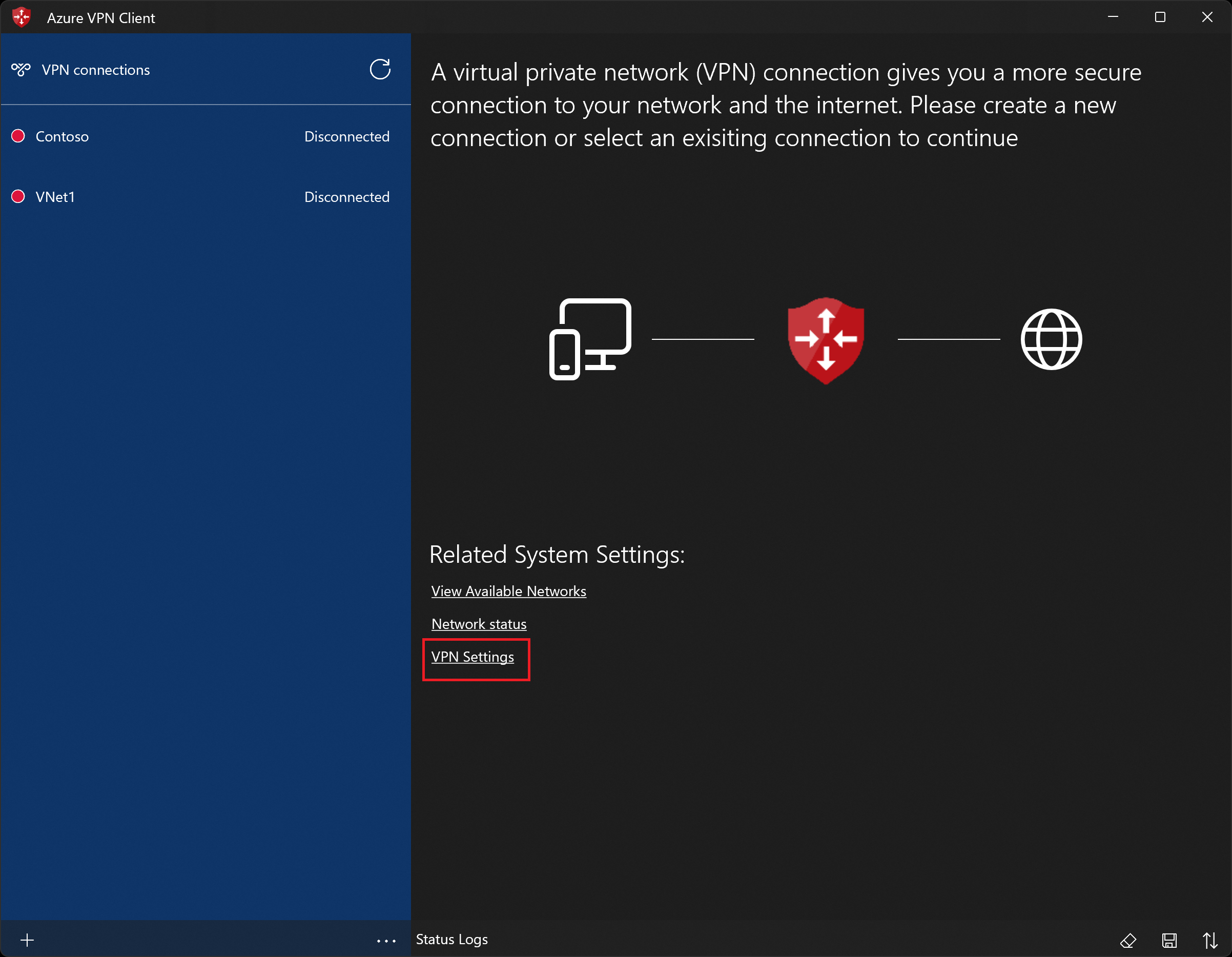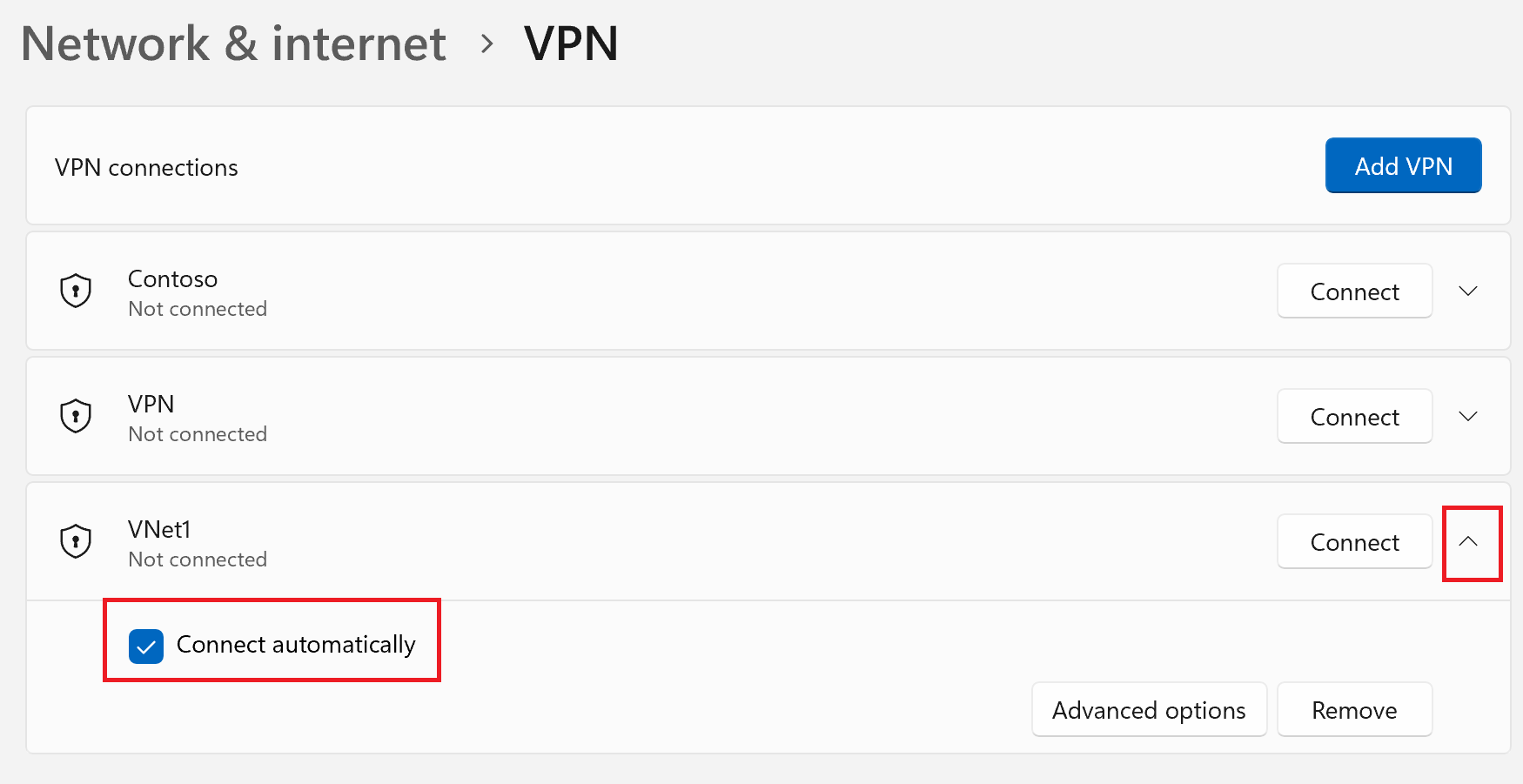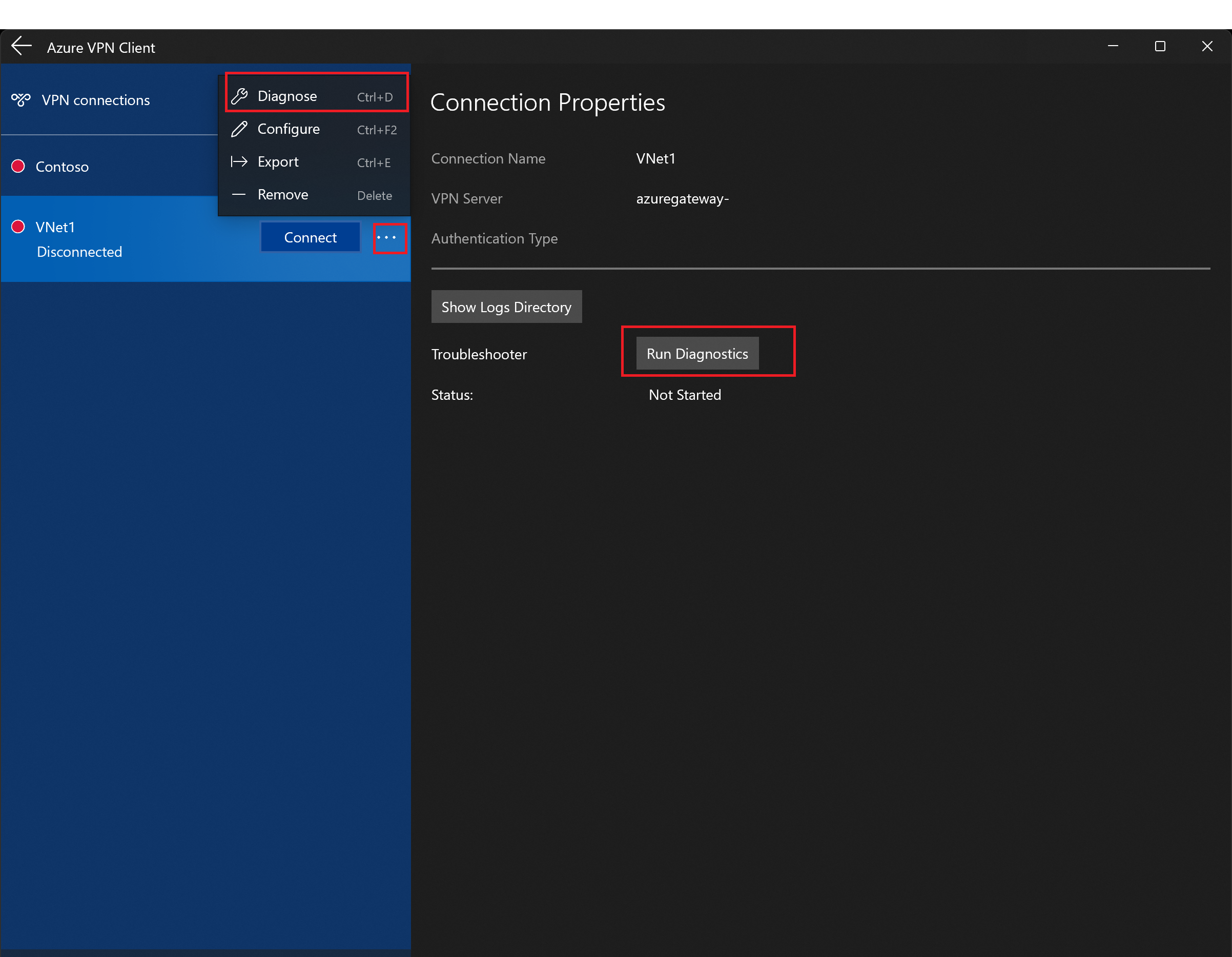Примечание
Для доступа к этой странице требуется авторизация. Вы можете попробовать войти или изменить каталоги.
Для доступа к этой странице требуется авторизация. Вы можете попробовать изменить каталоги.
Если VPN-шлюз типа "точка — сеть" (P2S) настроен для использования OpenVPN и проверки подлинности сертификата, вы можете подключиться к виртуальной сети с помощью VPN-клиента Azure. В этой статье описаны действия по настройке VPN-клиента Azure и подключению к виртуальной сети.
Прежде чем начать
Перед началом действий по настройке клиента убедитесь, что вы находитесь в правильной статье конфигурации VPN-клиента. В следующей таблице показаны конфигурационные статьи, доступные для клиентов VPN-шлюза типа "точка-сеть". Шаги различаются в зависимости от типа проверки подлинности, типа туннеля и клиентской ОС.
| Метод аутентификации | Тип туннеля | ОС клиента | VPN-клиент |
|---|---|---|---|
| Сертификат | |||
| IKEv2, SSTP | Виндоус | Собственный VPN-клиент | |
| Протокол IKEv2 (Интернет обмен ключами, версия 2) | macOS | Собственный VPN-клиент | |
| Протокол IKEv2 (Интернет обмен ключами, версия 2) | Линукс | strongSwan | |
| OpenVPN | Виндоус |
VPN-клиент Azure Клиент OpenVPN версии 2.x Клиент OpenVPN версии 3.x |
|
| OpenVPN | macOS | Клиент OpenVPN | |
| OpenVPN | iOS | Клиент OpenVPN | |
| OpenVPN | Линукс |
VPN-клиент Azure Клиент OpenVPN |
|
| Microsoft Entra ID | |||
| OpenVPN | Виндоус | VPN-клиент Azure | |
| OpenVPN | macOS | VPN-клиент Azure | |
| OpenVPN | Линукс | VPN-клиент Azure |
Предварительные условия
В этой статье предполагается, что вы уже выполнили следующие предварительные требования:
- Вы создали и настроили VPN-шлюз для проверки подлинности сертификата типа "точка — сеть" и типа туннеля OpenVPN. См. статью Настройка параметров сервера для подключений через VPN-шлюз P2S — аутентификация с сертификатом для получения инструкций.
- Вы создали и скачали файлы конфигурации VPN-клиента. Инструкции см. в разделе "Создание файлов конфигурации профиля VPN-клиента".
- Вы можете создать сертификаты клиента или получить соответствующие сертификаты клиента, необходимые для проверки подлинности.
Хотя возможно, что VPN-клиент Azure для Windows может работать в других версиях операционной системы, VPN-клиент Azure для Windows поддерживается только в следующих выпусках:
- Поддерживаемые выпуски Windows: Windows 10, Windows 11 на процессорах X64.
- VPN-клиент Azure для Windows не поддерживается для систем, работающих на процессоре ARM.
Требования к подключению
Чтобы подключиться к Azure, для каждого подключающегося клиентского компьютера требуются следующие элементы:
- Программное обеспечение VPN-клиента Azure должно быть установлено на каждом клиентском компьютере.
- Профиль VPN-клиента Azure настраивается с помощью параметров, содержащихся в скачанных azurevpnconfig.xml или azurevpnconfig_cert.xml файле конфигурации.
- Клиентский компьютер должен иметь сертификат клиента, установленный локально.
Создание и установка сертификатов клиента
Для проверки подлинности сертификата сертификат должен быть установлен на каждом клиентском компьютере. Сертификат клиента, который вы хотите использовать, должен экспортироваться с закрытым ключом и содержать все сертификаты в пути сертификации. Кроме того, для некоторых конфигураций также потребуется установить сведения о корневом сертификате.
- Для получения информации о работе с сертификатами см. Подключение к сайту: создание сертификатов.
- Чтобы просмотреть установленный сертификат клиента, откройте раздел Управление сертификатами пользователей. Сертификат клиента устанавливается в каталог Current User\Personal\Certificates.
Установка сертификата клиента
Каждому компьютеру требуется сертификат клиента для проверки подлинности. Если сертификат клиента еще не установлен на локальном компьютере, его можно установить, выполнив следующие действия.
- Найдите сертификат клиента. Дополнительные сведения о сертификатах клиента см. в разделе "Установка сертификатов клиента".
- Установите сертификат клиента. Как правило, это можно сделать, дважды щелкнув файл сертификата и указав пароль (при необходимости).
Просмотр файлов конфигурации
Пакет конфигурации профиля VPN-клиента содержит определенные папки. Файлы в папках содержат параметры, необходимые для настройки профиля VPN-клиента на клиентском компьютере. Файлы и содержащиеся в них настройки специфичны для VPN-шлюза, а также для типов проверки подлинности и туннелирования, которые настроены на вашем VPN-шлюзе.
Найдите и распакуйте созданный пакет конфигурации профиля VPN-клиента. Для проверки подлинности сертификата и OpenVPN вы увидите папку AzureVPN . В этой папке вы увидите файл azurevpnconfig_cert.xml или файл azurevpnconfig.xml в зависимости от того, включает ли конфигурация P2S несколько типов проверки подлинности. Файл .xml содержит параметры, используемые для настройки профиля VPN-клиента.
Если вы не видите файл или у вас нет папки AzureVPN, убедитесь, что VPN-шлюз настроен для использования типа туннеля OpenVPN и выбрана проверка подлинности сертификата.
Загрузка VPN-клиента Azure
Функции и параметры, доступные для VPN-клиента Azure, зависят от используемой версии клиента. Сведения о версиях VPN-клиента Azure см. в статье о версиях VPN-клиента Azure .
Загрузите последнюю версию установочных файлов VPN-клиента Azure, используя одну из следующих ссылок:
- Выполните установку с использованием установочных файлов клиента: https://aka.ms/azvpnclientdownload.
- Установите напрямую после входа на клиентский компьютер: Microsoft Store.
Установите клиент Azure на все компьютеры.
Убедитесь в том, что у VPN-клиента Azure есть разрешение на запуск в фоновом режиме. Инструкции см. в статье Фоновые приложения Windows.
Чтобы проверить установленную версию клиента, откройте VPN-клиент Azure. Перейдите в нижнюю часть окна клиента и щелкните ... -> ? Справка. В правой области отображается номер версии клиента.
Настройка VPN-клиента Azure и подключение
Откройте VPN-клиент Azure.
Выберите + в нижней левой части страницы и нажмите кнопку "Импорт".
В окне перейдите к файлу azurevpnconfig.xml или azurevpnconfig_cert.xml в зависимости от конфигурации. Выберите файл, а затем нажмите кнопку "Открыть".
На странице профиля клиента обратите внимание, что многие параметры уже указаны. Предварительно настроенные параметры содержатся в пакете профиля VPN-клиента, который вы импортировали. Несмотря на то что большинство параметров уже указаны, необходимо настроить параметры, относящиеся к клиентскому компьютеру.
В раскрывающемся списке Сведения о сертификате выберите имя дочернего сертификата (сертификат клиента). Например, P2SChildCert. В этом упражнении для дополнительного профиля выберите Нет.
Если сертификат клиента не отображается в раскрывающемся списке Сведения о сертификате, потребуется отменить импорт конфигурации профиля и устранить проблему, прежде чем продолжить. Возможно, что имеет место одна из следующих ситуаций:
- Сертификат клиента не установлен локально на клиентском компьютере.
- На локальном компьютере установлено несколько сертификатов с одинаковым именем (типично для тестовых сред).
- Детский сертификат поврежден.
После проверки импорта (импорт без ошибок) нажмите кнопку "Сохранить".
На панели слева найдите VPN-подключение, а затем нажмите кнопку "Подключить".
-
Область доступа к системе VPN-клиента Azure, доступная в версии 4.0.0.0 и более поздних версий, позволяет закрыть приложение VPN-клиента Azure, сохраняя подключение активным. При закрытии приложения вы увидите приложение в системном трее Windows. Вы можете повторно открыть приложение VPN-клиента Azure в компактном режиме, щелкнув значок в трее.
Если у вас возникли проблемы с подключением, если вы используете версию 4.0.0.0.0 vpn-клиента Azure или более поздней версии, вы можете щелкнуть ... в нижней части страницы VPN-клиента Azure и выбрать необходимые условия. На странице предварительных требований тестового приложения выберите Запустить тест предварительных требований. Исправьте все проблемы и повторите попытку подключения. Дополнительные сведения см. в предварительных требованиях для VPN-клиента Azure.
Экспорт и распространение клиентского профиля
Если у вас есть рабочий профиль и вам нужно распространить его другим пользователям, его можно экспортировать. Для этого выполните следующие действия.
Выделите профиль VPN-клиента, который требуется экспортировать, щелкните ... и выберите Экспорт.
Выберите расположение, в которое нужно сохранить этот профиль, оставьте имя файла без изменений, а затем нажмите кнопку Сохранить, чтобы сохранить XML-файл.
Удаление профиля клиента
Выделите профиль VPN-клиента, который требуется экспортировать, выберите ..., а затем нажмите кнопку "Удалить".
Во всплывающем окне подтверждения нажмите кнопку "Удалить ", чтобы удалить.
Настройка дополнительного профиля
VPN-клиент Azure обеспечивает высокий уровень доступности для профилей клиентов. Добавление дополнительного профиля клиента дает клиенту более устойчивый способ доступа к VPN. Если в регионе произошел сбой или сбой подключения к основному профилю VPN-клиента, vpn-клиент Azure автоматически подключается к дополнительному профилю клиента без каких-либо сбоев. Для этой функции требуется VPN-клиент Azure версии 2.2124.51.0 или более поздней.
В этом примере мы добавим вторичный профиль в уже существующий профиль. Если клиент не может подключиться к виртуальной сети1, он автоматически подключается к Contoso, не вызывая сбоев.
Добавьте другой профиль VPN-клиента в VPN-клиент Azure. В этом примере мы импортировали файл профиля VPN-клиента и добавили подключение к Contoso.
Затем перейдите к профилю VNet1 и нажмите кнопку "...", а затем настройте.
В раскрывающемся списке "Вторичный профиль" выберите профиль для Contoso. Затем сохраните параметры.
Работа с подключениями
Автоматическое подключение
Эти действия помогут вам настроить автоматическое подключение с параметром Always On.
На домашней странице VPN-клиента выберите Параметры VPN. Если появится диалоговое окно "Переключение приложений", нажмите кнопку "Да".
Если профиль, который вы хотите настроить, подключен, сначала отключите подключение, затем выделите профиль и установите флажок «Подключаться автоматически».
Нажмите кнопку Подключить, чтобы инициировать VPN-подключение.
Диагностика проблем с подключением
Проверка предварительных условий
Если VPN-клиент Azure версии 4.0.0.0 или более поздней версии, можно выполнить проверку необходимых компонентов, чтобы убедиться, что компьютер настроен и установлен для успешного подключения. Чтобы просмотреть номер версии установленного VPN-клиента Azure, запустите клиент и выберите "Справка".
- Щелкните ... в нижней части страницы VPN-клиента Azure и выберите Предварительные условия.
- На странице предварительных требований тестового приложения выберите Запустить тест предварительных требований.
- Исправьте все проблемы и повторите попытку подключения. Дополнительные сведения см. в предварительных требованиях для VPN-клиента Azure.
Средство диагностики
Нажмите кнопку с многоточием (...) рядом с VPN-подключением, которое нужно диагностировать, чтобы открыть меню. Затем выберите Diagnose (Диагностика).
На странице "Свойства подключения" выберите "Выполнить диагностику". Если появится запрос, войдите, используя данные для входа, а затем просмотрите результаты.
Настраиваемые параметры: DNS и маршрутизация
Vpn-клиент Azure можно настроить с дополнительными параметрами конфигурации, такими как дополнительные DNS-серверы, настраиваемые DNS-серверы, принудительное туннелирование, пользовательские маршруты и другие параметры. Описание доступных параметров и действий по настройке см. в дополнительных параметрах VPN-клиента Azure.
Следующие шаги
Проверьте любые дополнительные параметры сервера или подключения. См. Шаги настройки для подключения точки к сети.